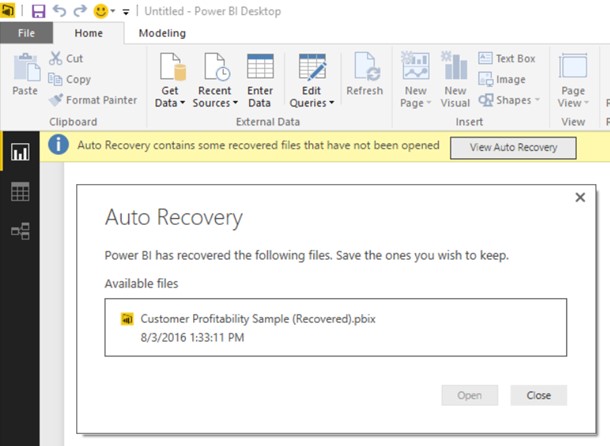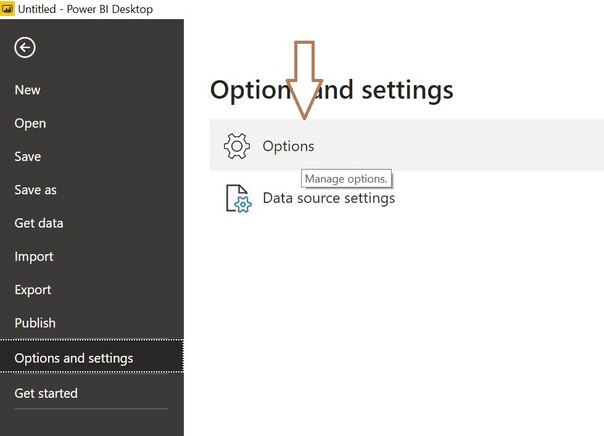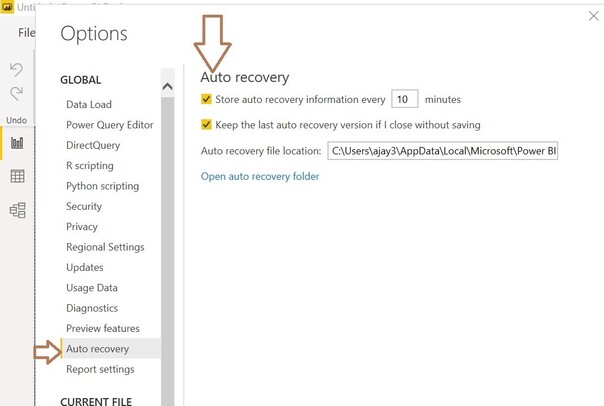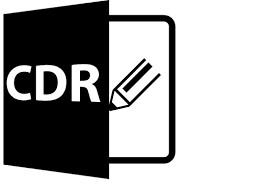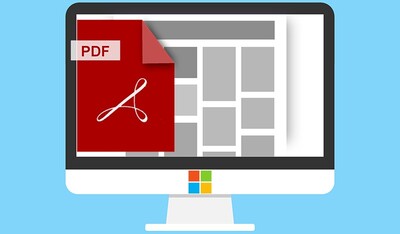Comment récupérer un fichier Excel pour Power BI (PBIX) non enregistré ?
Question
"Bonjour à tous, je viens de fermer un fichier pbix de récupération automatique d'un projet. J'ai fermé le fichier sans le sauvegarder car je l'avais sauvegardé moi-même. Malheureusement, ce n'était pas le cas... Je pense que je viens de perdre une journée de travail... Existe-t-il un moyen de récupérer mon fichier d'auto-récupération non sauvegardé ? "
- de la communauté Microsoft
Power BI vous offre un grand nombre des solutions intéressantes, vous permettant d'effectuer des tâches professionnelles sans effort. Malheureusement, la récupération des données n'est pas simple lorsque vous oubliez d'enregistrer le fichier Power BI. De nombreuses personnes s'interrogent sur les moyens d'apprendre à récupérer un fichier Power BI non enregistré, et nous avons trouvé les options les plus fiables pour mettre les choses en ordre.
Partie 1:C'est quoi le fichier Power BI ?
Power BI tend à faciliter la création de rapports et la veille stratégique. Que vous souhaitiez vous connecter à plusieurs sources de données différentes, transformer les données, les interroger, créer des rapports dynamiques et puissants ou modéliser les données, Power BI Desktop propose une interface utilisateur facile à utiliser pour mener à bien votre travail.
Travailler avec Power BI Desktop est simple, car une fois que vous avez acquis les connaissances préalables à l'utilisation de l'outil, vous serez prêt à effectuer des tonnes d'opérations significatives sur celui-ci.
Partie 2 : Comment récupérer un fichier Power BI non enregistré
Si vous souhaitez récupérer Power BI et que vous cherchez des moyens appropriés pour mettre les choses en ordre, vous pouvez vous plonger dans cette partie pour explorer les méthodes fascinantes.
Solution 1 : Récupérer les données Power BI non enregistrées avec la récupération automatique
Si vous avez perdu les fichiers Power BI et oublié d'enregistrer les données Power BI, vous devez vérifier si l'enregistrement automatique ou la récupération automatique sont activés sur le bureau Power BI.
- Au lieu d'appuyer deux fois sur le fichier où vous avez édité les documents sur Power BI, vous devez lancer le bureau Power BI.
- Appuyez sur l'icône Fichier et sélectionnez l'icône Ouvrir. Choisissez les fichiers Power BIL corrompus ou incomplets.
-
Vous pouvez voir le ruban jaune maintenant le ''open in AutoRecovery mode''. Tapez dessus. Cela vous aidera à ouvrir le fichier Power BI complet ; de cette façon, vous pourrez accéder à toutes les opérations d'édition que vous avez effectuées sur les documents.

Malheureusement, si vous n'avez pas activé le mode de récupération automatique, vous devez rechercher la solution suivante pour récupérer les documents Power BI non enregistrés.
Solution 2 : Récupérer les fichiers Power BI non enregistrés avec le logiciel PBIX Recovery
Avec le meilleur logiciel de récupération PBIX, vous pouvez récupérer les fichiers Power BI perdus. En vous permettant de récupérer plus de 2000 types de fichiers, y compris les documents, et en vous permettant de numériser une grande partie des données, 4DDiG Data Recovery est certainement devenu un outil de récupération de données qui change la donne.
- Récupère les fichiers Power BI non enregistrés sans effort avec une interface utilisateur simple.
- N'altère pas la qualité des fichiers Power BI lors de leur récupération.
- Compatible avec Mac et Windows.
- Prend en charge plusieurs périphériques de stockage.
- Prévisualisation des données avant de les récupérer.
Téléchargement Sécurisé
Téléchargement Sécurisé
Voici un guide détaillé sur la façon de récupérer les fichiers Power BI non enregistrés grâce au logiciel 4DDiG Data Recovery.
-
Lancez 4DDiG Data Recovery après avoir installé l'outil sur l'ordinateur. Ensuite, vous devrez sélectionner l'emplacement à partir duquel vous avez perdu les fichiers.

-
Numériser les données perdues et voir tous les types de fichiers que vous pouvez récupérer grâce au logiciel 4DDiG Data Recovery est également possible à partir de là.

-
Une fois que vous avez fini de numériser et de voir les données, vous devez appuyer sur le bouton Récupérer pour récupérer les données perdues.

Téléchargement Sécurisé
Téléchargement Sécurisé
Solution 3 : Récupérer Power BI non enregistré depuis le dossier des fichiers temporaires
Que vous utilisiez une feuille Excel, un document Word ou Power BI, il y aura des fichiers temporaires stockés sur l'ordinateur de toutes les opérations ou modifications que vous avez effectuées.
- Naviguez vers le lecteur C et avant de sélectionner le bouton Utilisateurs.
- Cliquez sur l'icône ''Votre nom d'utilisateur'' et choisissez le bouton AppData. Cliquez sur le bouton Microsoft avant de choisir Power BI Desktop.
-
Après avoir visité le TempSaves, vous serez en mesure d'accéder aux documents qui ont disparu. C'est tout ce que vous avez à faire pour récupérer les fichiers de Power BI.

Astuce bonus : Comment activer la fonction d'Enregistrement automatique de Power BI
Puisque vous ne pouvez pas récupérer les données perdues via la fonction Enregistrement automatique si vous n'activez pas cette fonction, l'activation de la fonction Enregistrement automatique est assez importante. Voici le guide détaillé pour récupérer les données non enregistrées de Power BI
- Lancez l'application de bureau Power BI et naviguez jusqu'à l'icône Options & Settings. Allez de l'avant en sélectionnant les Options.
-
Naviguez sous l'icône Options avant d'accéder à l'icône Récupération automatique. Après avoir regardé le panneau de gauche de l'écran, vous devrez vérifier les deux options disponibles. Vous pouvez modifier les dimensions pour changer le chemin et l'heure de la récupération automatique.

-
Tapez sur le bouton OK avant de redémarrer l'application Power BI Desktop. Après avoir activé la fonction d'enregistrement automatique ou de récupération automatique, vous pouvez cibler les fichiers récupérés de Power BI en cas de perte de données.

Conclusion
Nous avons énuméré les moyens brillants dans ce guide pour vous aider à savoir comment récupérer le fichier Power BI non enregistré sans faire beaucoup de choses. Nous recommandons particulièrement 4DDiG Data Recovery, un Logiciel de récupération de fichiers Power BI qui vous permet de récupérer facilement tout le contenu que vous voulez. En plus de vous révéler toutes les options, nous avons également rassemblé le guide étape par étape pour activer la fonctionnalité de récupération automatique sur les fichiers Power BI.
FAQs à propos de la récupération du fichier Power BI
Q1 : Où sont stockés les fichiers de récupération automatique de Power BI ?
Les fichiers de récupération automatique Power BI sont stockés dans le dossier C. Si vous souhaitez accéder à ces fichiers, vous devez naviguer vers les fichiers Power BI à partir de l'option Microsoft. N'oubliez pas que l'emplacement de la récupération automatique de Power BI dépend du bureau Power BI ; tous les fichiers qui y sont stockés seront effacés une fois que vous aurez vidé le répertoire temporaire.
Q2 : Où sont stockés les fichiers temporaires de Power BI ?
L'emplacement des fichiers temporaires de Power BI dépend de la version de Power BI Desktop que vous utilisez actuellement. Vous pouvez y accéder en visitant le dossier C de l'ordinateur et en lançant DesktopTempSaves.
Q3 : Puis-je ouvrir le fichier Power BI dans Excel ?
Il est possible d'ouvrir le fichier Power BI dans Excel. Vous devrez choisir l'option Insérer un tableau croisé dynamique, qui ajoutera le tableau croisé dynamique de la banque à la nouvelle feuille de calcul du classeur Excel. Après avoir visité les champs du tableau croisé dynamique, vous pouvez obtenir les mesures et les tableaux du modèle sémantique de Power BI.
Articles Liés
- Accueil >>
- Récupérer Fichiers >>
- Comment récupérer un fichier Excel pour Power BI (PBIX) non enregistré ?